您现在的位置是:主页 > 软件教程 > Word教程 > Word2010教程 >
Word2010教程
Word2010中制作斜线表头教程
在Word文档中,我们经常需要给表格绘制斜线表头,而在Word2010中没有斜线表头命令,要想添加斜线表头该怎么办呢?这里我们可以应用斜下框线命令和对表格的边框和底纹对话框进行设
在Word文档中,我们经常需要给表格绘制斜线表头,而在Word2010中没有“斜线表头”命令,要想添加斜线表头该怎么办呢?这里我们可以应用“斜下框线”命令和对表格的“边框和底纹”对话框进行设置就可以添加斜线表头了。
方法一
1.将光标定位到需要添加斜线表头的单元格内,这里定位到首行第一个单元格中。选择“开始”选项卡,在“段落”选项组中选择“框线”下拉列表中的“斜下框线”命令。
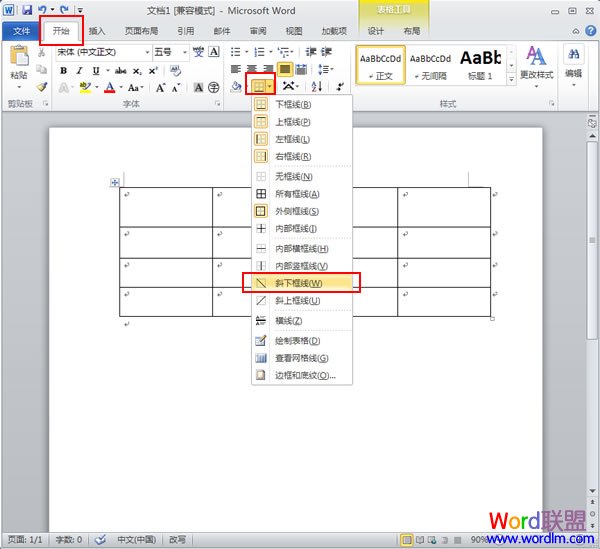
2.如图所示,选择的单元格内就添加了斜线表头。
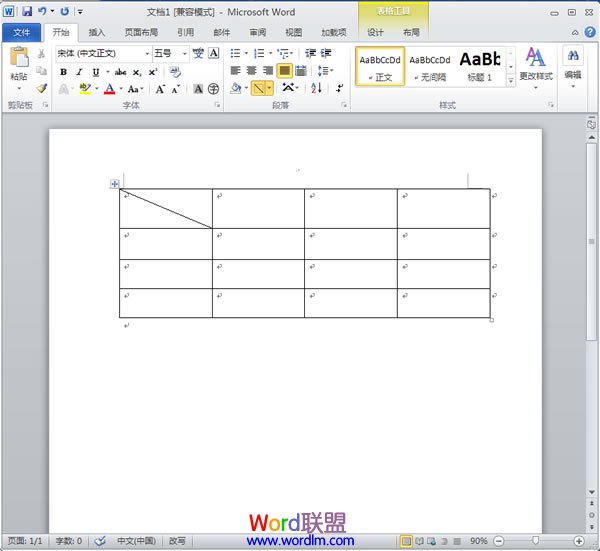
方法二
1.将光标定位到需要添加斜线表头的单元格内,这里定位到首行第一个单元格中。单击鼠标右键,在弹出的下拉框中选择“边框和底纹”命令。
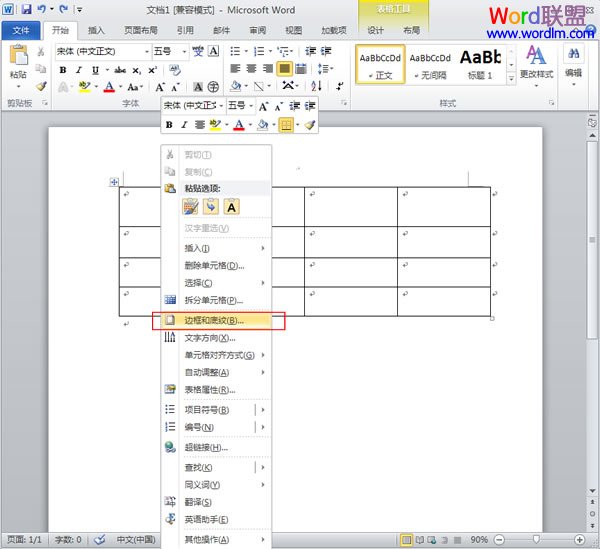
2.弹出“边框和底纹”对话框,单击右侧的预览区右下角的按钮,在“应用于”的下拉框中选择“单元格”选项,最后单击“确定”按钮即可。
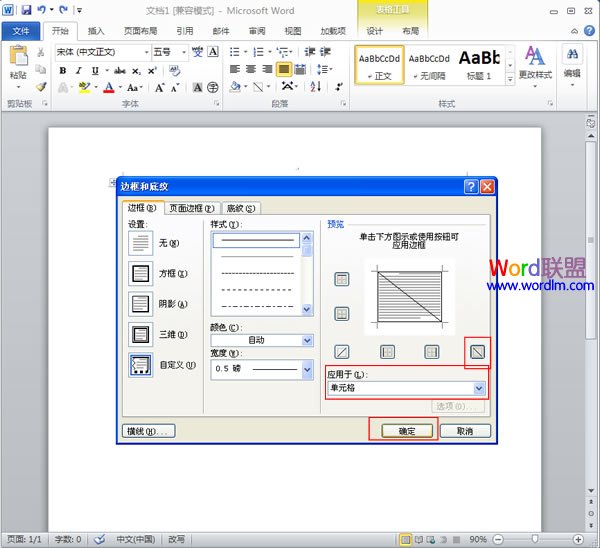
- 上一篇:在Word2010中制作毕业电子证书
- 下一篇:如何在Word2010中制作公章
相关文章


